Recuperación de datos más segura con la exportación de FTP
La regla número uno de una recuperación de datos exitosa dice que nunca se deben guardar los datos recuperados en el medio del proceso de reparación. Es esencial que siempre sigas esta importante regla; de lo contrario, puedes corromper los medios dañados, haciendo que la recuperación futura sea mucho más difícil o incluso imposible. ¡Nunca debes guardar lo que recuperaste en el disco que estás reparando! |
¿Qué deberías utilizar para hacer una copia de seguridad de los datos de la unidad dañada? Puedes guardar archivos en un disco duro diferente, una partición separada, CD or DVDPero, ¿y si no tienes ese otro disco? ¿O qué sucede si tu disco duro original es demasiado grande para guardar la información en un número razonable de CD o DVD, y mucho menos en tarjetas de memoria flash? En ese caso, almacenar los datos recuperados de forma remota a través de la red puede ser tu única oportunidad.
Si trabajas en una empresa y tienes un servidor de red con grandes discos disponibles para guardar tus archivos, tiene suerte. Pero, ¿qué sucede si estás recuperando el PC de tu hogar y no tienes acceso directo a los servidores de LAN o al almacenamiento de red? En ese caso, almacenar datos de forma remota te limita a lo que se puede acceder a través de Internet a través del protocolo FTP.
El Protocolo de transferencia de archivos (FTP) está diseñado específicamente para cargar y descargar archivos a través de la red. Al almacenar los datos recuperados a través de FTP, está tomando la ruta más segura, asegurando una recuperación de datos exitosa al no alterar el disco que se está reparando. Además de los servidores FTP de Internet, que pueden ser tus servidores de red corporativos, existen diferentes tipos de medios de almacenamiento que funcionan a través de FTP. En estos días, se pueden comprar terabytes de almacenamiento conectados a través de la red en forma de dispositivos de almacenamiento conectado a la red (NAS). Hacer una copia de seguridad de la información en los dispositivos NAS no es sólo la forma más segura de recuperar datos de un disco dañado, sino también es extremadamente rápido.
Si no tienes un disco duro adicional u otra partición, utilizar FTP es una opción ideal para la recuperación exitosa de archivos. Sin embargo, no todos los productos de recuperación de datos admiten esta característica útil. La carga de FTP se considera una función exclusiva de la empresa y, a menudo, se incluye con las versiones Professional y Enterprise del software de recuperación de datos.
A diferencia de los competidores, DiskInternals Company incluye la carga de FTP con la mayoría de sus productos de recuperación de datos, lo que hace que la tecnología esté ampliamente disponible bajo el nombre de Exportación de FTP. La nueva tecnología de exportación de FTP ahora se presenta en la mayoría de los productos de recuperación de datos de DiskInternals, incluyendo Uneraser, Recuperación de RAID, Recuperación de particiones, Recuperación de NTFS y Recuperación de FATasí como Asistentes De recuperación de fotos y Office.
Los productos DiskInternals son compatibles con todas las funciones avanzadas de la nueva tecnología, incluida la reconexión automática de sesiones fallidas y la recarga de transferencias fallidas de forma incrementalLa exportación de FTP es compatible con servidores FTP normales y destinos exóticos como el almacenamiento conectado en red (NAS), MacOs, Linux, enrutador y otros servidores FTP. La exportación de FTP puede funcionar en modo pasivo, atravesando fácilmente enrutadores y cortafuegos NAT sin la necesidad de configuración adicional.
Guía paso por paso
Subir archivos recuperados es muy simple. Simplemente ejecuta el Asistente de exportación y sigue las indicaciones. ¡Es así de fácil! A continuación se encuentra un tutorial paso a paso fácil de seguir sobre cómo cargar los datos recuperados en el Servidor FTP.
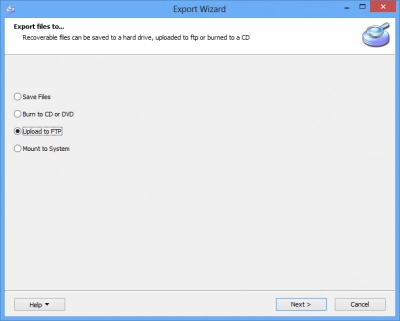
Paso 1. Selecciona "Subir a FTP" y haz clic en "Siguiente".
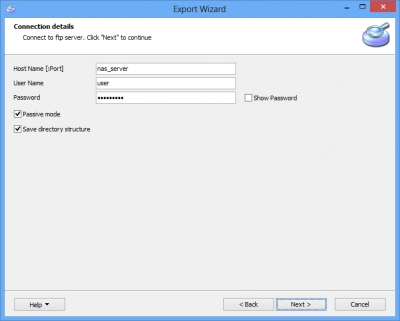
Paso 2. Ingresa los detalles de tu conexión. ¡Siguiente!
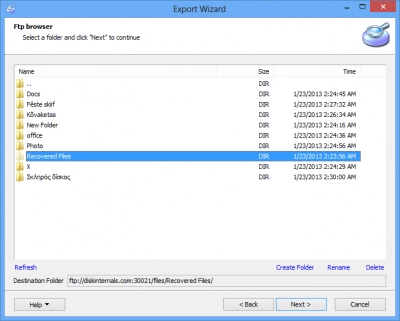
Paso 3. Navegador FTP simple. Selecciona una carpeta y haz clic en "Siguiente".
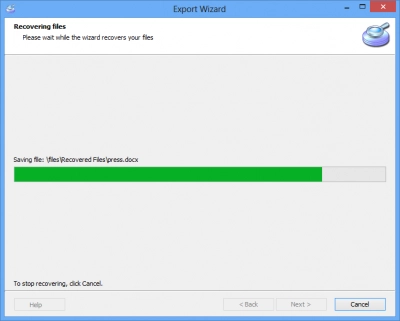
El paso final te muestra una barra de progreso que muestra el proceso de carga.
Esta increíble tecnología es compatible con todos los productos de recuperación de datos creados por DiskInternals. Descarga la versión de evaluación de forma totalmente gratuita.